SolidWorks'te 2D Çizim Neden Önemli?
2D çizim, özellikle CNC işleme için parçalar hazırlanırken SolidWorks'teki her tasarımın temelidir. Hassas bir 2D çizim, makinelerin takip ettiği doğru profiller oluşturmanıza olanak tanır ve bu da CNC tasarımı için önemlidir. SolidWorks, bu çizimleri tam boyutlar ve ilişkilerle oluşturmanıza olanak tanır ve parçaların tam olarak amaçlandığı gibi çıkmasını sağlar.
SolidWorks 2D çizimlerini kullanmanın en büyük avantajlarından biri parametrik modellemedir. Bu, sıfırdan yeniden çizmeden boyutları veya kısıtlamaları değiştirerek tasarımınızı daha sonra kolayca düzenleyebileceğiniz anlamına gelir. Parametrik çizimler size zaman kazandırır ve hataları azaltır, bu da revizyonları sorunsuz ve verimli hale getirir.
İster basit parçalar ister karmaşık bileşenler tasarlıyor olun, 2D çizimde uzmanlaşmak, yüksek kaliteli CNC'ye hazır modeller üretmenin anahtarıdır. Fikriniz ile son işlenmiş ürün arasındaki boşluğu her adımda hassasiyetle kapatmaya yardımcı olur.
SolidWorks'e Başlarken
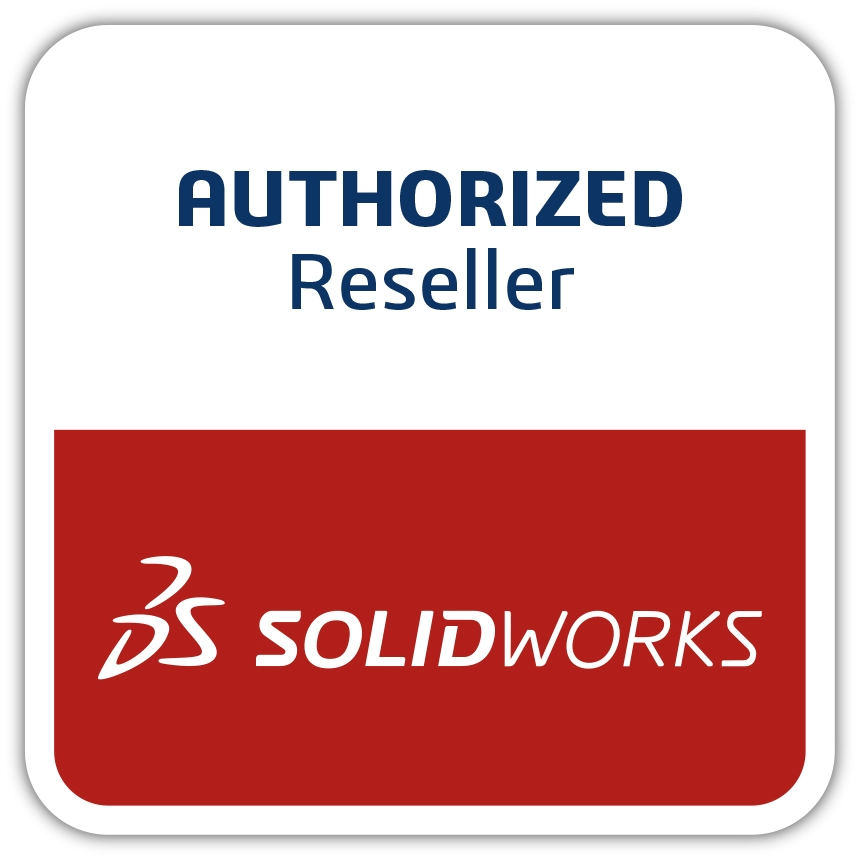
İlk 2D çiziminizi oluşturmak için SolidWorks'e atlamak oldukça basittir. Yeni bir parça dosyası açarak başlayın. Genellikle Ön, Üst veya Sağ düzlemi olan bir düzlem seçmeniz istenecektir. Doğru düzlemi seçmek, tasarımınız için zemin hazırlar, bu nedenle çiziminizin nasıl yönlendirilmesini istediğinizi düşünün.
Düzleminizi seçtikten sonra SolidWorks arayüzü görünür. İlk başta yoğun gelebilir, ancak odaklanılacak temel alanlar soldaki Özellik Yöneticisi, üstteki Komut Yöneticisi ve çizeceğiniz grafik alanıdır. Ayrıca Heads-Up Araç Çubuğuna da göz kulak olun; hızlı araçlar için kullanışlıdır.
Çiziminizi görüntülemeye alışmak için birkaç hızlı ipucu:
- Yakınlaştır ve uzaklaştır hassasiyet için fare tekerleğinizle.
- Kaydır orta fare düğmesini basılı tutup fareyi hareket ettirerek. Bu, odağınızı kaybetmeden taslağınızda gezinmenize yardımcı olur.
- Şunu kullanın: Görünüm Yönlendirme kutusu (boşluk çubuğu kısayolu) standart görünümler arasında hızla geçiş yapmak için.
Bu temel bilgileri öğrenmek, özellikle tasarımlarınız daha ayrıntılı hale geldikçe SolidWorks 2B taslağınız üzerinde çalışmayı kolaylaştırır.
2B Taslak Oluşturmak İçin Adım Adım Kılavuz
SolidWorks'te 2B taslak başlatmak, alıştığınızda basittir. İşte basit bir kılavuz:
- Yeni bir taslak başlatın: Parça dosyanızı açın, ardından üzerine taslak çizeceğiniz bir düzlem seçin—genellikle Ön, Üst veya Sağ. Sadece düzleme tıklayın ve araç çubuğundan “Taslak”a basın.
- Şekil çizmek için taslak araçlarını kullanın: SolidWorks, çizgi, dikdörtgen, daire ve yay gibi temel araçlar sunar. Aracı alın, noktaları yerleştirmek için tıklayın ve şekillerinizi oluşturun. Henüz mükemmel boyut konusunda endişelenmeyin.
- Kısıtlamaları ve ilişkileri uygulayın: Taslağınızı düzenli tutmak için yatay, dikey veya eşit uzunluk gibi kısıtlamalar ekleyin. İlişkiler, parçaların hizalı kalmasına ve düzenlenirken öngörülebilir şekilde davranmasına yardımcı olur.
- Akıllı Boyutlandırma aracını kullanın: Bu araç çok önemlidir. Tam uzunlukları, açıları veya mesafeleri ayarlamak için çizgilere veya noktalara tıklayın. Tasarımınızın hassas olması için taslak öğelerinizin boyutunu tanımlar.
- Tamamen tanımlanmış bir taslağı kontrol edin: Taslak çizgilerinizin rengine bakın. Mavi, eksik tanımlı, siyah ise tamamen tanımlı anlamına gelir. Tamamen tanımlanmış bir taslak, modelleme sırasında yanlışlıkla hareket etmez.
- Taslağı kaydedin ve çıkın: İşiniz bittiğinde, “Taslaktan Çık”ı tıklayın veya sadece taslak modunu kapatın. İlerlemeyi kaybetmemek için parça dosyanızı düzenli olarak kaydetmeyi unutmayın.
Bu adımları izlemek, daha fazla CAD çalışması veya CNC işleme hazırlığı için mükemmel, temiz ve hassas 2B taslaklar oluşturmanıza yardımcı olur.
SolidWorks'te 2B Taslak Oluşturma için En İyi Uygulamalar
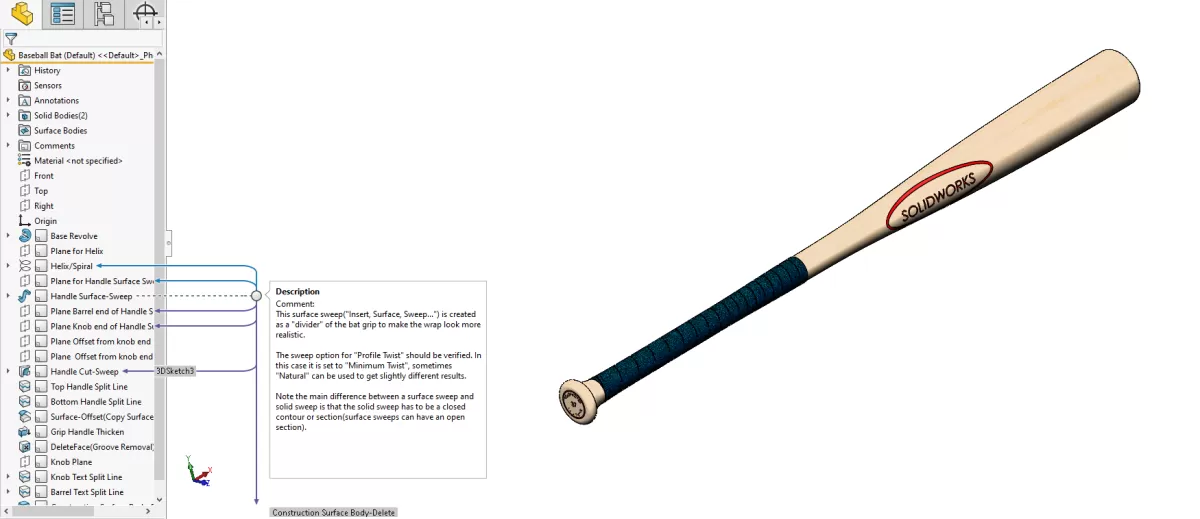
SolidWorks 2D çizimlerinizden en iyi şekilde yararlanmak için, çizimlerinizi basit ve temiz tutmak önemlidir. Yalnızca ihtiyacınız olan şekillere ve özelliklere odaklanarak karmaşadan kaçının. İleriki adımları karmaşıklaştırabilecek gereksiz geometri eklemeden çiziminizi düzenlemenize yardımcı olması için yapı çizgileri ve merkez çizgileri kullanın.
Her zaman boyut eklemeden önce kısıtlamalar uygulayın. Bu, tasarımınızın düzenlendiğinde tahmin edilebilir şekilde davranmasını sağlayarak, önce çiziminizin şeklini ve ilişkilerini kilitlemeye yardımcı olur. Çizim ölçeğinizin CNC gereksinimleriyle eşleştiğini düzenli olarak kontrol etmeyi unutmayın—bu, tasarımdan işlemeye geçerken hataları durdurur.
Çizimlerinizi açıkça adlandırarak düzenli kalın. Bu, özellikle tek bir projede birden fazla çizimi yönetiyorsanız veya dosyaları başkalarına devrediyorsanız kullanışlıdır.
HYCNC veya herhangi bir CNC hizmetiyle çalışıyorsanız, çizim dışa aktarımları için onların özel dosya gereksinimlerini takip edin. 2D çiziminizin HYCNC'nin standartlarını karşıladığından emin olmak, CNC işlemede zamandan tasarruf sağlayabilir ve maliyetli yeniden çalışmalardan kaçınmanızı sağlar. Bu en iyi uygulamaları izleyerek çizimlerinizi doğru bir şekilde hazırlamak, sorunsuz CNC üretimi için SolidWorks'ten tam olarak yararlanmanızı sağlar.
Çizim Yaparken Kaçınılması Gereken Yaygın Hatalar
SolidWorks'te 2D çizimler oluştururken, iş akışınızı yavaşlatabilecek veya CNC işlemede sorunlara neden olabilecek yaygın tuzaklara düşmek kolaydır. İşte dikkat etmeniz gereken bazı hatalar:
-
Çizimleri karmaşıklaştırmak
Çizimlerinizi basit tutun. Çok fazla ayrıntı veya gereksiz çizgi eklemek, düzenlemeyi zorlaştırır ve CNC yazılımını karıştırabilir. İhtiyacınız olan temel şekillere ve özelliklere odaklanın.
-
Çizimleri eksik tanımlı bırakmak
Doğru kısıtlamaları ve boyutları uygulayarak çizimlerinizi her zaman tam olarak tanımlayın. Eksik tanımlı çizimler, tasarımı daha sonra değiştirdiğinizde beklenmedik değişikliklere neden olabilir.
-
Eksik kısıtlamalar
Yatay, dikey veya eşit uzunluk gibi kısıtlamaları atlamayın. Eksik kısıtlamalar, CNC işleme veya 3D modelleme için güvenilir bir şekilde kullanılamayan kararsız çizimlere yol açar.
-
CNC uyumlu dosya standartlarını göz ardı etme
Taslağınızın CNC gereksinimlerini karşıladığından emin olun. Doğru ölçeği kullanın, kasıtlı olmadıkça açık profillerden kaçının ve DXF gibi uyumlu formatlarda dışa aktarın. Bu, HYCNC gibi servislere gönderirken sorunsuz işlemeyi sağlar.
Bu ipuçlarını izlemek, SolidWorks 2D taslaklarınızı temiz, güvenilir ve ekstra baş ağrıları olmadan CNC işlemeye hazır tutar.
2D Taslaktan HYCNC ile CNC İşlemeye
2D taslağınız hazır olduğunda, onu bir DXF dosyası olarak dışa aktarmak, CNC işleme için bir sonraki adımdır. SolidWorks bunu kolaylaştırır—tamamen tanımlanmış taslağınızı çoğu CNC makinesi için tercih edilen format olan bir DXF olarak kaydedin.
Dosyanızı HYCNC'ye göndermeden önce, uçuş öncesi kontrol listelerini takip ettiğinizden emin olun:
- Taslağınızın açık konturları olmadan tamamen tanımlandığını doğrulayın
- İşleme ile uyumlu uygun ölçek ve birimler kullanın
- Ekstra çizgileri veya yapı geometrisini temizleyin
- Kolay tanımlama için dosyanızı açıkça adlandırın
HYCNC daha sonra DXF dosyanızı alır ve 2D çizimi hassas CNC takım yollarına dönüştürür. Hizmetleri, tasarımınızı doğruluk ve hızla gerçek parçalara dönüştürerek projenizin sorunsuz bir şekilde yürütülmesini ve Türkiye üretim standartlarını karşılamasını sağlar.
Başlamaya hazır mısınız? SolidWorks 2D çizimlerinizi bugün HYCNC'ye yükleyin ve tasarımlarınızı profesyonel CNC işleme ile hayata geçirin.
SolidWorks'te 2D Çizim Hakkında SSS
SolidWorks'te 2D çizim nedir?
2D çizim, SolidWorks'te oluşturduğunuz herhangi bir parça için temeldir. Temel olarak çizgiler, daireler, yaylar ve diğer şekiller kullanılarak bir düzlem üzerinde yapılan düz bir çizimdir. Bu çizim, 3D modelinizin nasıl oluşacağını şekillendirir, bu nedenle doğru yapmak çok önemlidir.
Çizimimin tam olarak tanımlanıp tanımlanmadığını nasıl kontrol ederim?
SolidWorks, burada yardımcı olmak için çizim rengini gösterir. Mavi çizgiler, yetersiz tanımlanmış anlamına gelir; çiziminizin hala kısıtlamalara veya boyutlara ihtiyacı vardır. Siyah çizgiler, tam olarak tanımlanmış anlamına gelir; şekillerin sabit boyutları ve konumları vardır. Çizimin tam olarak tanımlanıp tanımlanmadığını doğrulamak için alttaki durum çubuğuna da bakabilirsiniz.
2D çizimler CNC işleme için kullanılabilir mi?
Evet! 2D çizimler, CNC işleri için yaygın başlangıç noktalarıdır. Çiziminizi, CNC makinelerinin parçaları kesmek veya kazımak için okuyabileceği bir DXF dosyası olarak dışa aktarırsınız. Sorunları önlemek için çiziminizin temiz, tam olarak tanımlanmış ve CNC dosya standartlarına uygun olduğundan emin olun.
CNC için çizimleri nasıl dışa aktarırım?
Taslağınız hazır olduğunda, Dosya menüsüne gidin, Farklı Kaydet'i seçin ve DXF formatını seçin. Bu format, HYCNC dahil çoğu CNC servisi için harika çalışır. Dışa aktarmadan önce, katmanlarınızın ve çizgilerinizin CNC gereksinimlerini karşıladığından emin olun.
SolidWorks çiziminde yeni başlayanlar için en iyi araçlar nelerdir?
Şu gibi temel araçlarla başlayın:
- Çizgi, Daire, Dikdörtgen şekiller için
- Akıllı Boyutlandırma tam boyutları ayarlamak için
- İlişkiler ve Kısıtlamalar şekilleri yerine kilitlemek için
Bu araçları öğrenmek, temiz, kolay düzenlenebilir taslakları hızlı bir şekilde oluşturmanıza yardımcı olur.
Parça dışa aktarma hakkında daha fazla bilgi için, SolidWorks'ten nasıl STEP dosyası dışa aktarılacağına dair bu kılavuza göz atın. 2B çiziminiz 3B'ye dönüştüğünde bu da faydalı bir beceridir.



